# 本地存储 Cookie、localStorage、sessionStorage 实践
TIP
本节内容我们开始学习本地存储,见名知意即我们将把数据存储在本地。本地存储相关的技术有:Cookie、localStorage、sessionStorage 的基本用法、实际应用、注意事项、面试真题解析等。
Cookie
- 认识 Cookie
- Cookie 的基本用法
- Cookie 的属性
- Cookie 的封装
- Cookie 在实际开发中的注意事项
- 服务端创建 Cookie
- Cookie 在实际开发中的实际应用
localStorage
- localStorage 的基本用法
- localStorage 在实际开发中的注意事项
- localStorage 的封装
- localStorage 在实际开发中的应用
localStorage 和 sessionStorage 对比、实践与应用
# 一、Cookie 简介
TIP
深入浅出 Cookie 是什么,Cookie 有什么用,在浏览器中如何操作 Cookie,基本用法,Cookie 的属性,Cookie 的封装 以及在实际开发中的应用和注意事项等。
# 1、Cookie 是什么
TIP
Cookie 的全称是 HTTP Cookie ,简称 Cookie
它是浏览器存储数据的一种方式,因为存储在用户本地,而不是存储在服务器上,属于本地存储一般会自动随着浏览器每次请求发送到服务器端。
在 MDN 官网上的定义如下:
HTTP Cookie(也叫 Web Cookie 或浏览器 Cookie)是服务器发送到用户浏览器并保存在本地的一小块数据。浏览器会存储 cookie 并在下次向同一服务器再发起请求时携带并发送到服务器上。通常,它用于告知服务端两个请求是否来自同一浏览器——如保持用户的登录状态。Cookie 使基于无状态 (opens new window)的 HTTP 协议记录稳定的状态信息成为了可能。
MDN 官网上 (opens new window)的定义更多是站在后端的角度来理解 Cookie,当我们在课程最后讲解后端是如何创建 Cookie 时再来理解。
# 2、在浏览器中操作 Cookie
TIP
找到浏览器开发者工具中,打开 Application,手动添加浏览器的 Cookie 信息
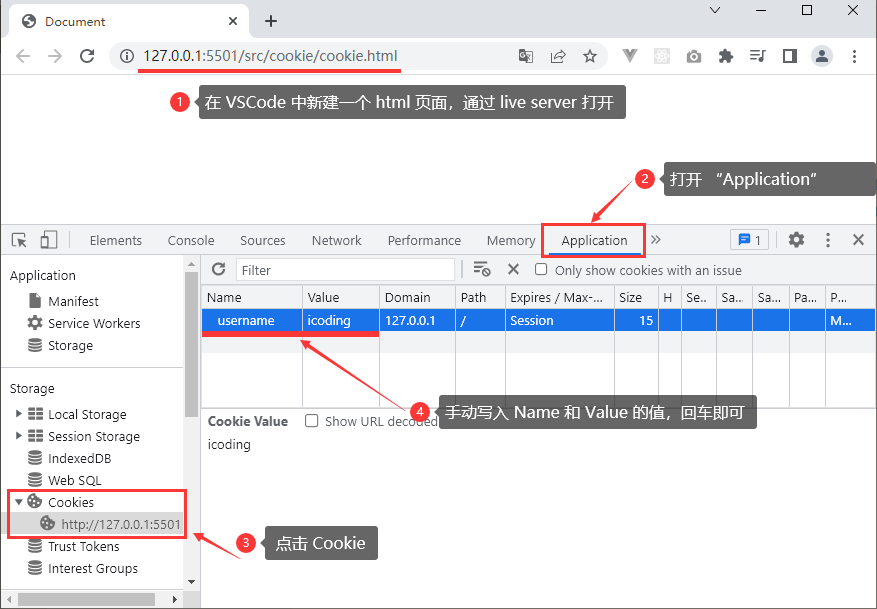
观察
添加完成浏览器本地的 Cookie 后,再次刷新当前网页,这时就会向服务器端发送请求。
观察 Cookie 是否会随着请求一起发送到服务器端 ,查看开发者工具中的 “Network”
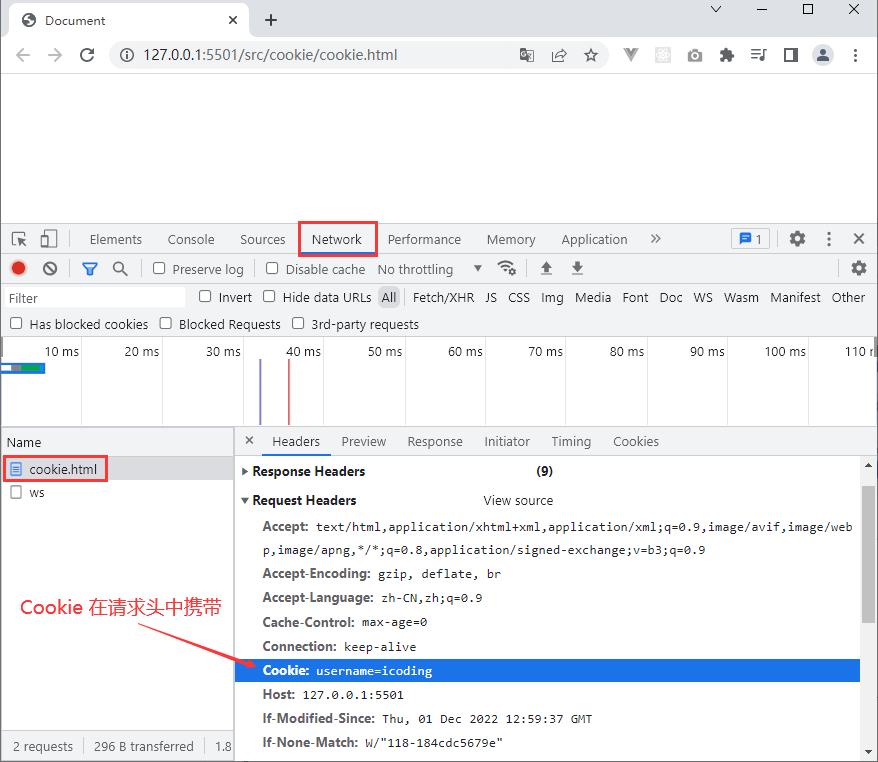
注:
以上我们可以看到,在请求头中有一个字段 Cookie 后边就是我们之前添加的值。
当看到请求头中携带的 Cookie 时,说明它确实发送给了服务器端。
获取 Cookie ,即 获取到的就是 “名值对” 的形式
// 获取 cookie
document.cookie;
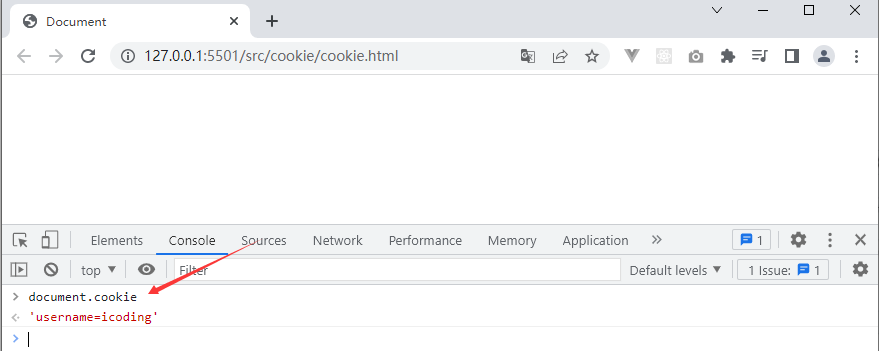
# 3、Cookie 的主要作用
TIP
Cookie 主要用于以下三个方面:
- 会话状态管理
如用户登录状态、购物车、游戏分数或其它需要记录的信息
- 个性化设置
如用户自定义设置、主题和其他设置
- 浏览器行为跟踪
如跟踪分析用户行为等
# 二、Cookie 的基本用法
TIP
这里我们主要学习浏览器端利用 JS 来操作 Cookie
即 JavaScript 写入 Cookie 和 读取 Cookie
# 1、写入 Cookie
- 写入 Cookie 语法
document.cookie = "键=值";
- 在浏览器中写入 Cookie
// 写入 Cookie
document.cookie = "username=icoding";
document.cookie = "sex=male";
document.cookie = "age=18";
注:
设置多个Cookie时,只能通过多次调用document.cookie = '键=值” 的方式逐个添加,无法批量添加
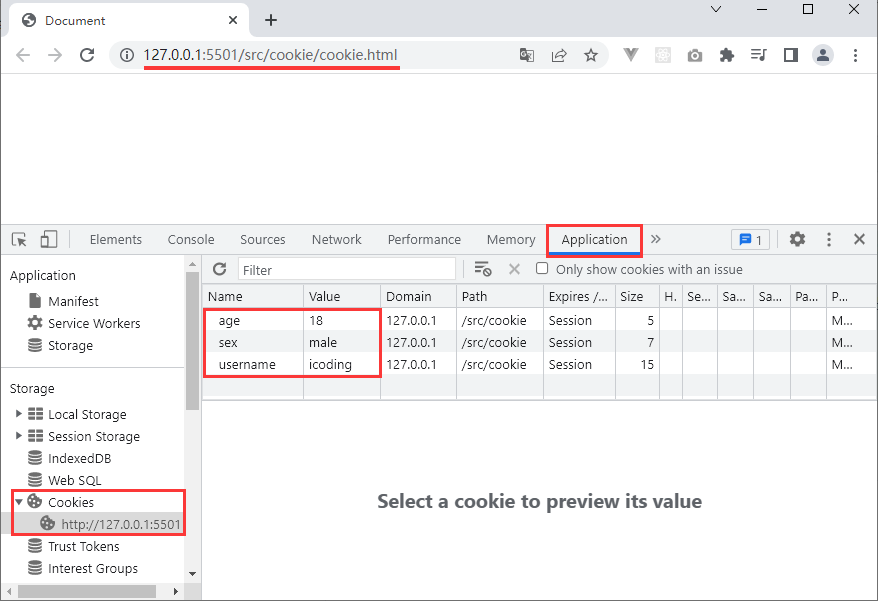
# 2、读取 Cookie
TIP
读取 Cookie 的值是一个由名值对构成的字符串,每个名值对之间由 ; (一个分号 + 一个空格)隔开
// 读取 Cookie
console.log(document.cookie); // username=icoding; sex=male; age=18
注:
以上 document.cookie 读取出来的是 全部的 Cookie ,不能通过特定的名称来读取特定的值,只能一次性全部读取出来。
那么,如何根据具体的名称来读取具体的值呢 ?
原生的 Cookie 是没有这样方法的,需要我们自己去封装(后边会深入讲解)
# 三、Cookie 的属性
TIP
深入浅出 Cookie 的属性 ,重点掌握 Cookie 的名称 Name 和 值 Value ,失效(到期)时间 Expires 或 Max-Age 即可,其他属性作为了解即可。
Cookie 的属性有:
- Cookie 的名称(name)和值 value
- 失效(到期)时间
- Domain 域
- Path 路径
- HttpOnly
- Secure
# 1、Cookie 的名称 Name 和 值 Value
TIP
Name 和 Value 是最重要的两个属性,创建 Cookie 时必须填写,其他属性可以使用默认值
Cookie 的名称 或 值如果包含非英文字母
- 写入时需要使用
encodeURIComponent()编码 - 读取时使用
decodeURIComponent()解码
一般名称使用英文字母,不要用中文。值可以用中文,但一定需要编码
// 名称和值 都是 英文
document.cookie = "username=icoding";
// 名称为英文,值为中文
document.cookie = `username=${encodeURIComponent("艾编程")}`;
// 名称和值 都是 中文
document.cookie = `${encodeURIComponent("用户名")}=${encodeURIComponent(
"艾编程"
)}`;
// 读取Cookie,并解码
const cookie = decodeURIComponent(document.cookie);
console.log(cookie); // 用户名=艾编程; username=艾编程
注:
之所以使用 encodeURIComponent() 方法进行编码,因为 cookie 在前端存储时有中文没问题。一旦传递到后端就可能获取不到值了。
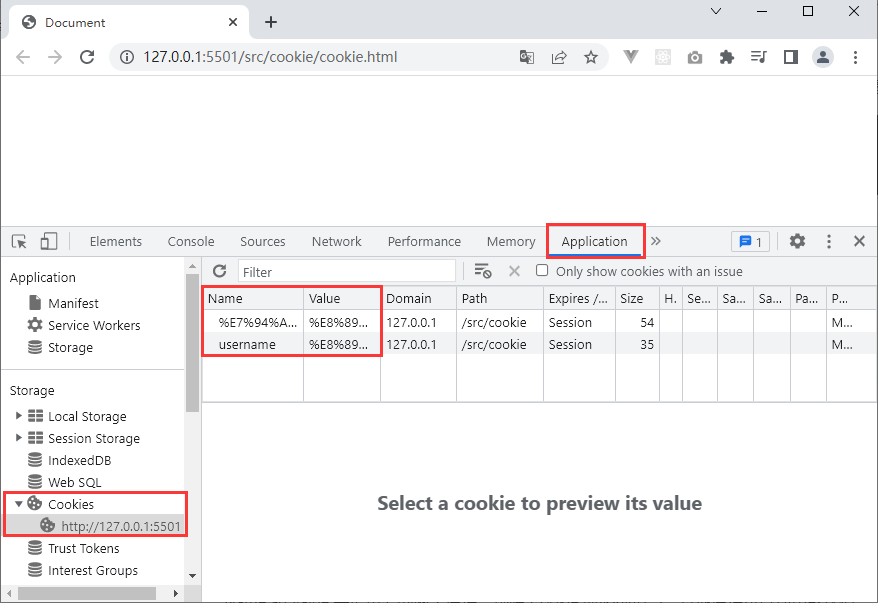
# 2、expires 和 max-age 属性
TIP
expires和max-age属性都可以设置 Cookie 的失效期,Cookie 的失效(到期)时间可以理解为 Cookie 生命的倒计时。- 如果 Cookie 没有设置失败时间,这样的 Cookie 称为:“会话 Cookie”,只要关闭浏览器,Cookie 就会被浏览器清除(注意是关闭浏览器,不是单个标签页)。
- 如果设置了对应的失败时间,只有到时间后,才会被浏览器清除。
// 以下方式写入Cookie,属于会话Cookie,没有设置失效到期时间,只要关闭浏览器,Cookie消失
document.cookie = "username=icoding";
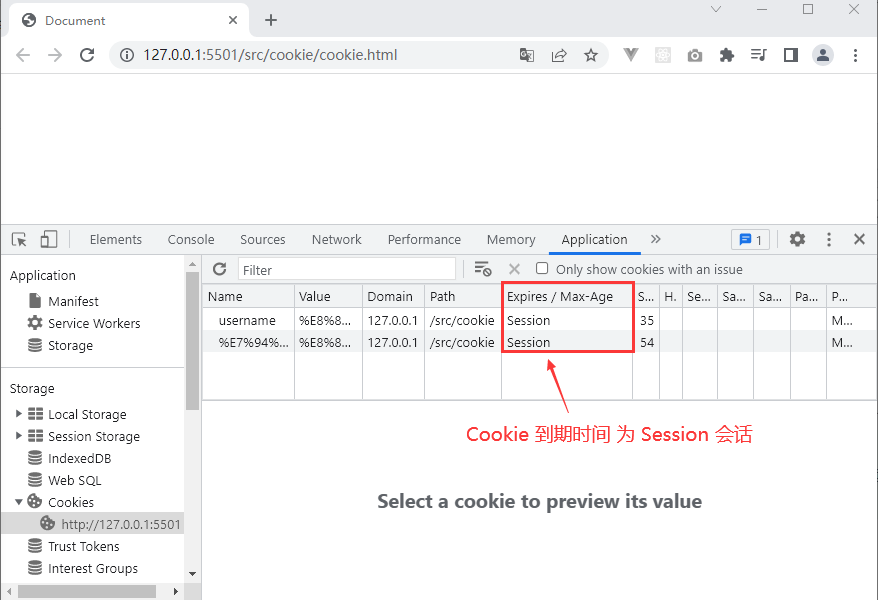
如果 Cookie 需要长时间存储,可以设置expires或max-age 属性
| 属性 | 说明 |
|---|---|
| expires | 设置具体的过期时间,值为 Date 类型 |
| max-age | 值为数字,表示当前时间 + 多少秒后过期,单位是秒 |
// expires 过期时间 值为 Date 类型
document.cookie = `username=icoding; expires=${new Date("2023-3-22 00:00:00")}`;
// max-age 表示多少秒后过期,20秒
document.cookie = `password=12345; max-age=20`;
// 需要cookie存储一个月,按 30天计算,如下
document.cookie = `age=33; max-age=${30 * 24 * 3600}`;
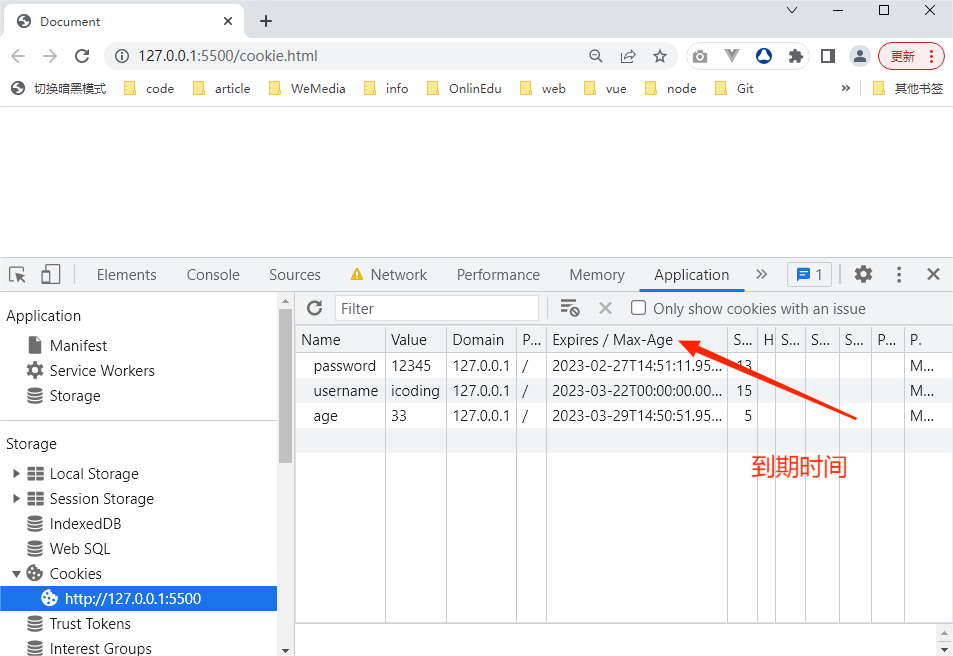
# 3、删除 Cookie
TIP
- 如果要删除一个 Cookie,我们只需要设置他的失效期,让他马上失效就好。
- 如果 max-age 的值是 0 或 负数,则 Cookie 就会失效,从浏览器中被删除
- 如果 expires 的时间小于当前时间,则 Cookie 就会失效,从浏览器中被删除
// expires 过期时间 值为 Date 类型
document.cookie = `username=icoding; expires=${new Date("2023-3-22 00:00:00")}`;
// 2023-2-22 小于当前时间,当前时间 2023-2-23
document.cookie = `username=icoding; expires=${new Date("2023-2-22 00:00:00")}`;
// max-age属性,需要cookie存储一1天
document.cookie = `age=33; max-age=${24 * 3600 * 30}`;
// max-age=-1或0 表示删除cookie
document.cookie = "age=33;max-age=-1";
# 4、Domain 属性
TIP
Domain 属性指定了哪些域名可以访问该 Cookie。如果 Domain 省略未写,其默认为当前域名
- 通过 JS 添加
domain属性,其 domain 值只能是当前域或父域 - 使用 JS 也只能读写当前域 或 父域的 Cookie ,无法读写其他域的 Cookie
当前域和父域的解读
- 当我们访问小米的 PC 端网站
www.mi.com或 移动端m.mi.com网站时 - 当前域:
www.mi.com和m.mi.com表示当前访问的域名,为当前域 - 父域:
.mi.com也就是上面两个域名共有的域,称为两者的父域
// 在 m.mi.com域名下,添加发下Cookie,在www.mi.com域名下能访问到该Cookie
document.cookie = `清心=124; domain='.mi.com'`;
// 在m.mi.com域名下,添加以下Cookie,在www.mi.com域名下不能访问到该Cookie
document.cookie = "张三=123";
document.cookie = `清心=124; domain='m.mi.com'`;
# 5、Path 路径
TIP
Path 属性指定了一个 URL 路径, 限定了访问 Cookie 的范围(同一域名下)
如果 path 省略未写,其值默认为当前路径(当前文件所在文件夹路径)
- 使用 JS 只能读写当前路径 和 上级路径的 Cookie ,无法读写下级路径的 Cookie
- 同时在当前路径中,path 只能设置当前或上级路径,不能设置成下级路径
创建以下文件目录结构
// docs/doc.html
document.cookie = `doc='doc123'; max-age=${24 * 3600}; path=/docs`;
// 上面代码等同于下面代码
// document.cookie = `doc='doc123'; max-age=${24 * 3600};`;
console.log(document.cookie); // doc='doc123'
// docs/web/web.html
document.cookie = `web='web123'; max-age=${24 * 3600}; path=/docs/web `;
console.log(document.cookie); // web='web123'; doc='doc123'
// docs/web/http/http.html
document.cookie = `http='http123';max-age=${24 * 3600}; path=/docs/web/http `;
console.log(document.cookie); // http='http123'; web='web123'; doc='doc123'
注:
/表示http://www.xxx.com/以下目录都可以访问这个 Cookie,但以上都不行/docs表示http://ww.xxx.com/docs以下目录都可以访问这个 Cookie,但以上都不行/docs/web表示http://ww.xxx.com/docs/web以下目录都可以访问这个 Cookie,但以上都不行
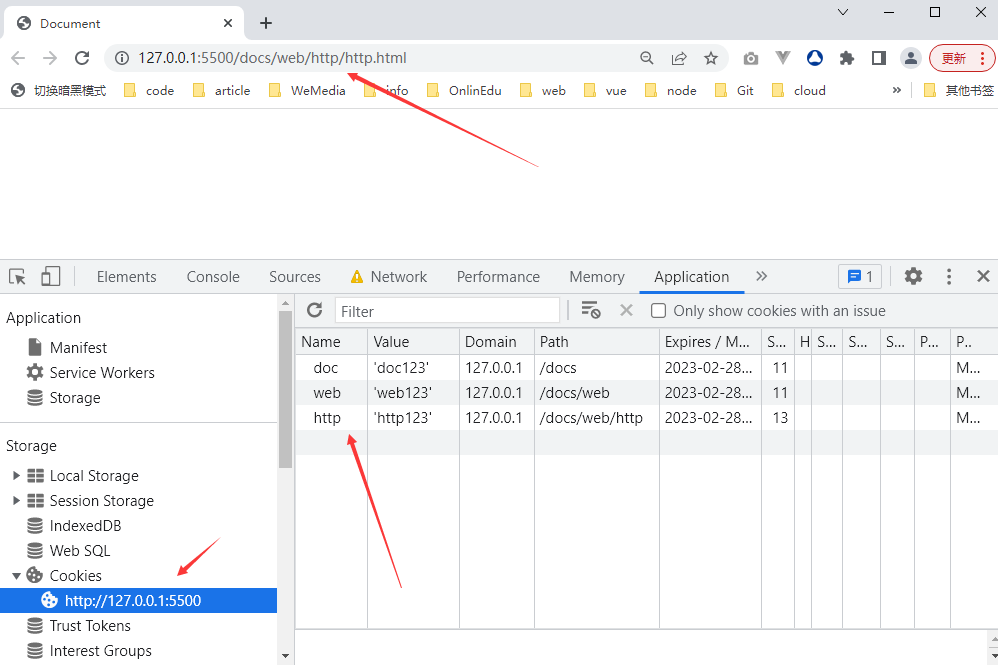
在当前路径中,path 只能设置当前或上级路径,不能设置成下级路径
// 以下代码属于 /docs/doc.html页面
// 错误写法 因为path不能指向当前路径的上级路径
document.cookie = `doc='doc123'; path=/doc/web`;
// 正确写法
document.cookie = `doc='doc1'; path=/docs`;
document.cookie = `doc='doc123'; path=/`;
# 6、判断是否为同一 Cookie
TIP
通过上面的学习,我们知道,只有当 Name、Domain、Path 这三个字段都相同时,才是同一个 Cookie
// 以下为相同Cookie
document.cookie = `doc='doc1'; path=/docs`;
document.cookie = "doc=abc"; // 其path默认值为 /docs
// 以下都为不同Cookie
document.cookie = `doc='doc123'; path=/docs`;
document.cookie = `doc='doc123'; path=/`;
# 7、HttpOnly 属性
TIP
设置了 HttpOnly 属性的 Cookie 不能通过 JS 去访问,禁止 JS 访问也是为了安全性考虑。
HttpOnly 属性不能通过 JS 来设置,只能通过服务端来设置。如果我们想要看到效果,可以手动在浏览器的控制台勾选。
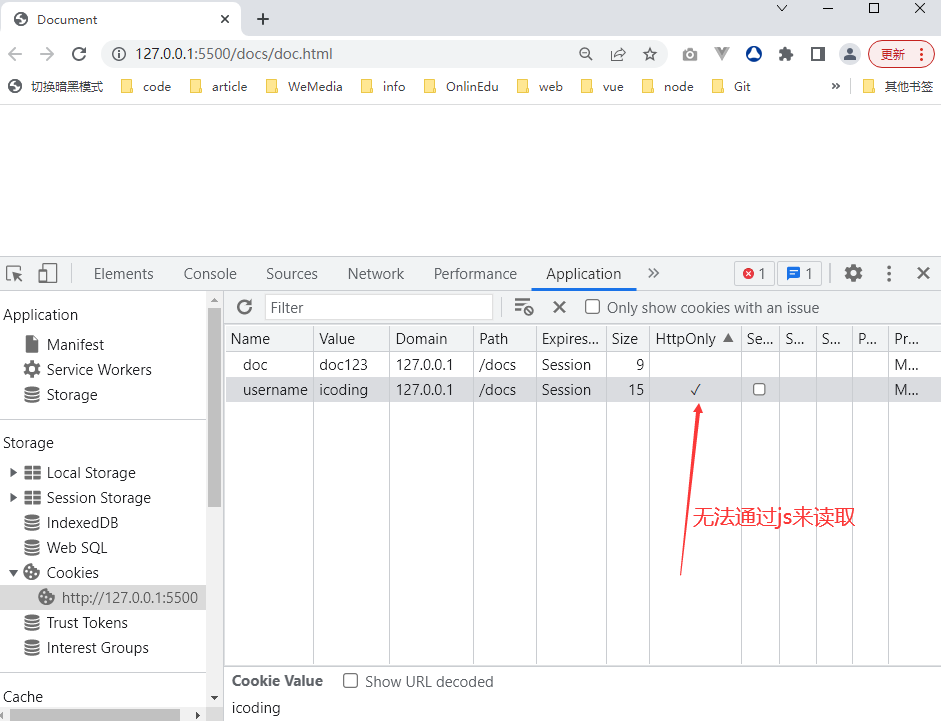
注:
在当前页面的控制台操作document.cookie时,只能获取到doc = doc123 ,说明 HttpOnly 属性选中时,JS 是无法读取当前 Cookie
# 8、Secure 安全标志
TIP
标记为 Secure 的 Cookie 只应通过被 HTTPS 协议加密过的请求发送给服务端。它永远不会使用不安全的 HTTP 发送(本地主机除外)
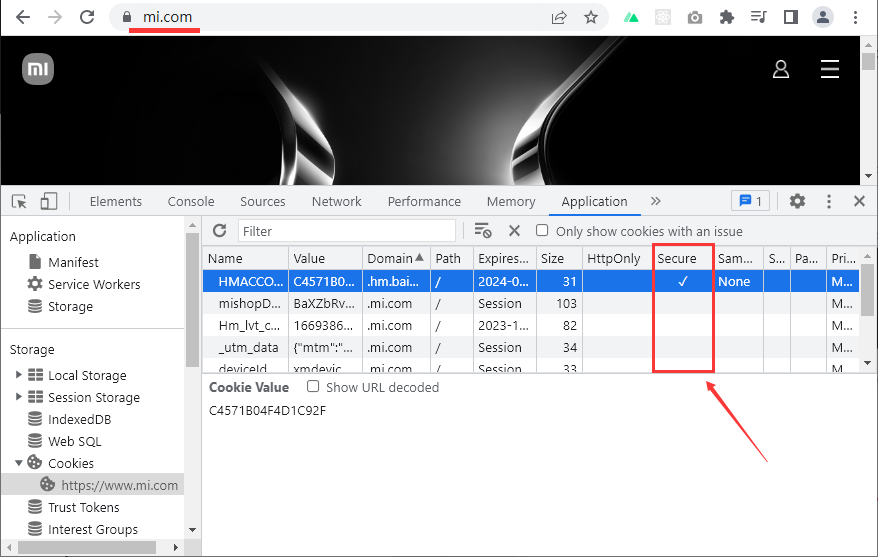
注意
我们在浏览器中看到 Secure 有打 √ 时,就标明 该 Cookie 信息必须是在 https 的情况下才可以发送给服务端
# 9、什么样的 Cookie 才能发送到服务器端
TIP
Domain、Path、Secure 都要满足条件,还不能过期的 Cookie 才能随着请求发送到服务器端
# 四、Cookie 的封装
TIP
前边几节中我们学习了通过 JS 来 写入、读取、删除 Cookie,我们在使用的过程中也发现了 Cookie 原生提供的方式都不好用。因此,我们现在开始对 Cookie 进行封装,让 Cookie 在实际开发中使用起来更方便。
需要封装写入 Cookie,读取 Cookie,删除 Cookie 这三个功能。会用到我们前面学习过的 ES6 Module 模块的方式进行导入和导出。
# 1、封装 cookie
TIP
新建 cookie.js 文件,封装成一个模块 ,创建一个 Cookie 类,添加三个静态方法,将 Cookie 类做为接口导出
- set 方法,设置 cookie
- get 方法,通过 cookie 的 name 获取 value 值
- remove 方法,通过 cookie 的 name 删除对应的 cookie
class Cookie {
// set方法,用来添加Cookie
// name 和 value 是必传项
// {} 对象中的属性是非必传项,这是对象字面量的新增简洁表示法
// { maxAge, domain, path, secure } = {} 设置默认值,在没有传值的情况下给 {} 对象
static set(name, value, { maxAge, domain, path, secure } = {}) {
// 对传过来的name和value编码
let cookieText = `${encodeURIComponent(name)}=${encodeURIComponent(value)}`;
// 设置失效时间
if (typeof maxAge === "number") {
cookieText += `; max-age=${maxAge}`;
}
// 设置访问域
if (domain) {
cookieText += `; domain=${domain}`;
}
// 设置路径
if (path) {
cookieText += `; path=${path}`;
}
// 设置安全标志
if (secure) {
cookieText += `; secure=${secure}`;
}
document.cookie = cookieText;
}
// get方法,用来获取Cookie
// 原来通过 document.cookie 获取的 Cookie 值是:
// "username=icoding; age=20; sex=male"
// 对于以上有规律的字符串可以使用 split("; ") 分割拆分成一个数组,分割后如下
// 得到一个数组 ['username=icoding', 'age=20', 'sex=male']
static get(name) {
// 将获到的name解码
name = encodeURIComponent(name);
// 将读取到的cookie信息字符串,通过"; "分割成一个数组
let cookies = document.cookie.split("; ");
// 利用for...of来遍历数组
for (let item of cookies) {
const [cookieName, cookieValue] = item.split("=");
if (cookieName === name) {
// 解码
return decodeURIComponent(cookieValue);
}
}
// 如果最后没有找到
return;
}
// remove方法,用来删除Cookie
// 根据 name,domain 和 path 删除 Cookie
// name 必传参数
// domain 和 path 可选项
static remove(name, { domain, path } = {}) {
this.set(name, "", { domain, path, maxAge: -1 });
}
}
// 默认导出
export default Cookie;
新建一个 cookie.html 文件,导入封装好的 cookie 模块,调用对应的方法
<script type="module">
// 导入 Cookie 模块
import Cookie from "../Cookie.js";
// 设置Cookie
Cookie.set("username", "清心", { maxAge: 10 });
Cookie.set("age", 33, { path: "/" });
Cookie.set("sex", "女", { secure: "secure" });
// 获取Cookie
console.log(Cookie.get("username"));
console.log(Cookie.get("age"));
console.log(Cookie.get("sex"));
// 删除Cookie
Cookie.remove("age", { path: "/" });
Cookie.remove("sex");
</script>
# 五、Cookie 的注意事项
TIP
在实际开发中需要注意,前后端都可以写入和获取 Cookie ,Cookie 有数量限制,Cookie 有大小限制。
# 1、Cookie 有数量限制
TIP
每个域名下的 Cookie 数量有限,具体有多少无法确定,得看浏览器,每个都会不一样
以下数据也只是参考,不能作为实际数据来用,因为浏览器在更新,相关限制也会出现变动
| Cookie 限制 | Edge | Opera | Firefox | Safari | Chrome |
|---|---|---|---|---|---|
| Cookie 个数(每个域) | 50 个 | 180 个 | 150 个 | 没有个数限制 | 没有个数限制 |
| Cookie 总大小(字节数) | 4095 | 4096 | 4097 | 4097 | 4097 |
注:
- 浏览器 Cookie 的数量限制只跟 每个域名下 Cookie 数量有关系
- 当超过单个域名限制之后,再设置 Cookie ,浏览器就会清除以前设置的 Cookie
因此,在实际开发中不要过多的设置 Cookie ,要考虑它的数量限制,防止发生无法预期的后果
# 2、Cookie 有大小限制
TIP
Cookie 的存储容量很小,最多只有 4KB 左右(具体在以上表格中),这里对容量的限制不是针对一个 Cookie,是针对一个域名下的所有 Cookie 而言
在实际开发中一般是遇不到超出 Cookie 的数量和大小限制的,我们正常也不会设置那么多的 Cookie。
如果真的设置了很多 Cookie,就需要考虑下 Cookie 的限制了。
# 3、前后端都可以写入 和 获取 Cookie
TIP
- 不仅仅前端可以创建 Cookie,随着请求发送到服务器端
- 后端同样可以创建 Cookie ,通过响应发送到前端来,之后的请求总会携带 Cookie 发送到后端
- 到底 Cookie 是从前端来创建还是后端来创建,就需要根据具体的业务需求来了
接下来我们简单来了解下服务端创建 Cookie
# 六、服务端创建 Cookie
TIP
我们通过图解和代码来帮助大家理解服务端创建 Cookie 的过程。服务端是后台开发人员需要掌握的,我们这个阶段只需要先了解就好,因为需要操作服务器。
所以我们需要简单学习下 node,用来搭建一个简单的 HTTP 服务器。
# 1、什么是 Node.js
TIP
Node.js是一个基于 Chrome V8 引擎的 JavaScript 运行时环境。Node.js为 JavaScript 提供了在服务端运行的环境,使得 JavaScript 也能开发服务端的程序,前后端统一语言,统一模型的梦想得以实现
Node.js 2009 年诞生,2015 到 2016 左右在中国就火起来了,Node 火了之后带来了连锁反应。
2016 年前后,以 webpack 为代表的 Node.js 工作流工具 使前端开发的开发形式产生了翻天覆地的变化。并且,随着 Vue / React 的诞生,使前端开发进入了框架时代。
在今天,可以说前端开发 "上天入地,无所不能":PC 端 web 开发、移动 web 开发、APP 开发、小程序开发、服务端开发等等都能搞定。
注:
我们日常听到 Node.js 时,要注意区分他到底说的是 平台 还是 Node.js 语言,因此我们讲 Node.js 有两个层面的含义:
Node.js是个平台或工具,即在Node.js平台上安装模块或包,类似于前端在浏览器上安装插件一样Node.js语言 = 后端 JavaScript = ECMAScript + IO + File + ... 等服务端的操作
我们前端常说的 Node 更多是指如何在 Node.js 平台上安装模块或包,类似前端在浏览器上安装插件一样。
因此,大家在日常开发中会用到在 Node.js 平台上安装模块或包, 这只是使用了 Node.js 平台,并不代表你就懂 Node.js 语言了(Node.js 语言本质上它就类似 PHP、Python、Perl、Ruby 等服务端语言,包括 Java 这些服务端的语言能干的 Node.js 都能干,非常强大 ),这个一定要搞清楚,务必盲目的自信,避免闹笑话。
但本节课的案例中为了帮助大家更好的理解 Cookie 的前后交互,会简单涉及
Node.js语言相关内容,大家不要深究,只做了解即可。
# 2、node 的安装
TIP
Node.js 官方下载地址:https://nodejs.org/en/download/ (opens new window)
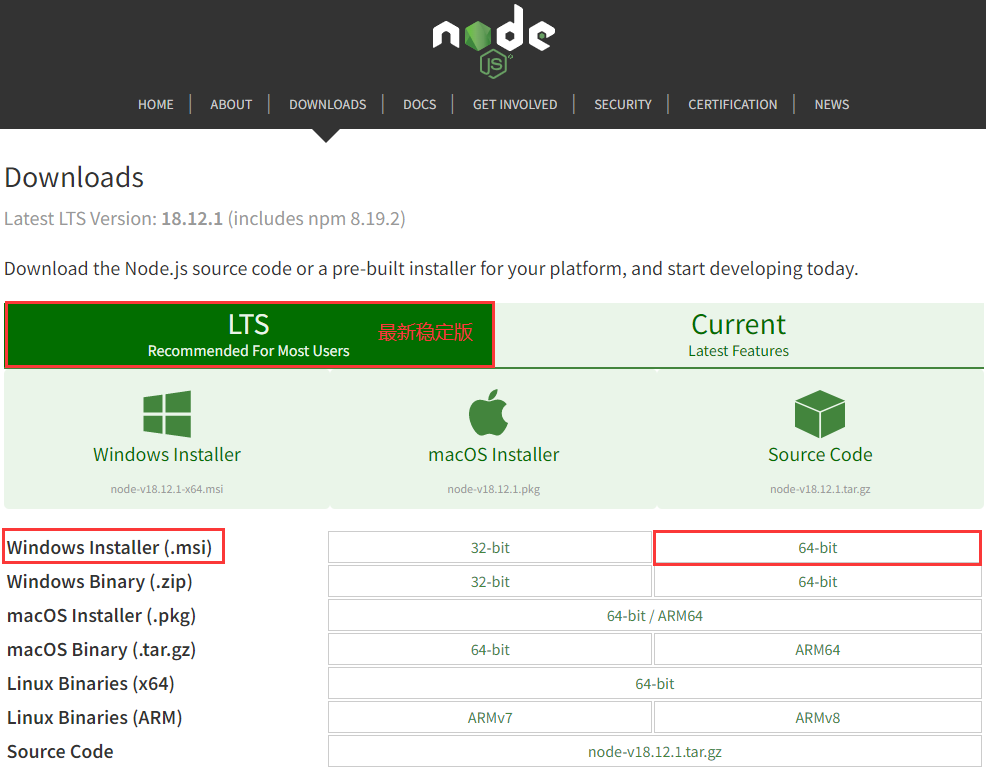
下载完成后,直接下一步,默认安装即可
# 3、检测是否安装成功及版本号
TIP
在 window 的 cmd 命令窗口,输入 node -v
安装 node 时,会自动安装 npm , npm 是
node.js的包管理器
在 VSCode 的终端、GitBash、Windows PowerShell、Mac 系统命令终端 等 都可以输出以下命令来检测
# 检测 node 是否安装及版本,正常显示版本号说明已经安装相应的版本
node -v
# 检测 npm 是否安装及版本,正常显示版本号说明已经安装相应的版本
npm -v
# 4、node 搭建服务器
TIP
创建 server.js 文件
文件内容如下
// 加载Node.js自带的http模块,http模块主要用来创建HTTP服务器
const http = require("http");
// 创建HTTP服务器 回调函数中的request用来接受请求数据,response用来处理响应数据
http
.createServer(function (request, response) {
// 设置响应头,解决中文乱码问题
response.writeHead(200, {
// 返回内容的类型和编码
"Content-type": "text/plain;charset=utf-8",
});
// response.write方法向前端返回数据,该方法可调用多次,多次调用的数据会被拼接到一起返回
response.write("hello");
response.write("world");
// 必须调用response.end方法结束请求,否则前端会一直处于等待状态,
// response.end方法也可以用来向前端返回数据
response.end("发送完,结束");
})
.listen(8886); // 指定HTTP服务器监听的端口号
console.log("Server running at http://127.0.0.1:8886");
运行流程
- 执行程序,在 VSCode 的终端命令中运行
node server.js命令来执行程序,程序启动成功后,在地址栏中输入http://127.0.0.1:8886回车,就可以看到返回的内容。 - 返回上级目录,在 VSCode 的终端命令中运行
cd ../回车 - 切换到下级目录,在 VSCode 的终端命令中运行
cd 目录地下回车 如:cd Desktop/test - 终止程序执行,使用快捷键
ctrl + C
常见的返回数据类型(MIME 类型)
MIME 类型就是设定某种扩展名的文件用一种应用程序来打开的方式类型,当该扩展名文件被访问的时候,浏览器会自动使用指定应用程序来打开。
多用于指定一些客户端自定义的文件名,以及一些媒体文件打开方式。
- 普通文本:
text/plain - JS 代码:
application/javascript - HTML 代码:
text/html - JSON 类型:
application/json - 图片类型:
image/gif、image/jpeg、image/png - 设置编码的格式:
charset = utf-8
# 5、服务端 Cookie 的创建过程
TIP
服务端在响应头中设置Set-Cookie 选项,然后发送到浏览器(客户端),浏览器对应的数据存储 Cookie 中,并在下次向同一服务器再发起请求时携带并发送到服务器上。
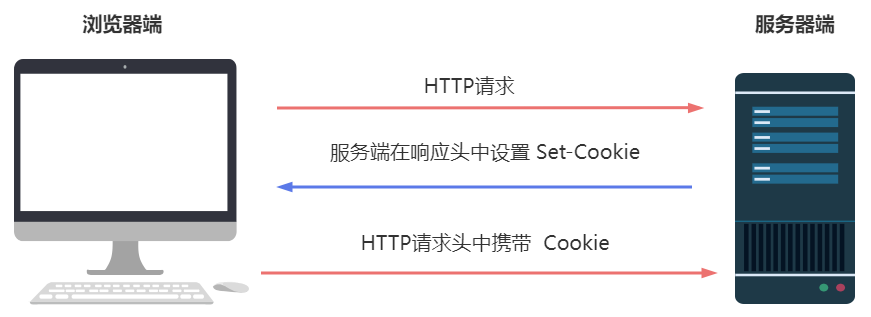
创建过程解析
- 当前端(浏览器端)第一次发送 HTTP 请求时,服务端收到 HTTP 请求后,服务端可以在响应标头里面添加一个或多个
Set-Cookie选项。 - 浏览器收到响应后会将接受的
Set-Cookie中的数据保存在浏览器的Cookie中。 - 当下一次前端(浏览器端)再次向服务端发送 HTTP 请求时,会将其放在 HTTP 请求头的
Cookie中,发送到服务端。服务端收到这个数据后,会拿这个数据来做校验....
# 6、代码演示 Cookie 创建过程
// // http模块,主要用来搭建 HTTP 服务器
const http = require("http");
// http.createServer() 方法创建服务器
//并使用 listen 方法绑定 8889 端口
//函数通过 request, response 参数来接收和响应数据。
http
.createServer(function (request, response) {
// 获取请求端发过来的Cookie
const cookie = request.headers.cookie;
console.info(cookie);
// 设置响应头信息
response.writeHead(200, {
// 发送内容为文本,编码格式为utf-8
"content-Type": "text/plain;charset=utf-8",
// 响应头中添加cookie
"Set-Cookie": ["username=qxin"],
// 添加多个Cookie
// 'Set-Cookie':['username=qxin','age=44; max-age=1000']
});
// 响应体内容
response.end("Hello World");
})
.listen(8889);
console.log("server running at 127.0.0.1:8889/");
运行流程
- 先安装 node,然后在一个文件夹中打开 VSCode,在 VSCode 中创建
server.js文件,文件内容如上面代码。 - 然后在终端执行
node server.js命令运行程序,程序启动成功后,在浏览器地址栏输入:http://127.0.0.1:8889/就可以向服务端发起 Http 请求,同时服务端响应内容Hello World。 - 第一次向
http://127.0.0.1:8889/发起请求时,请求头中并没有 Cookie 信息,服务端接收请求后,在响应头中设置了Set-Cookie,所以但响应头信息中有Set-Cookie: username = qxin信息。这时候浏览器会把响应头Set-Cookie中的信息,保存在浏览器的 Cookie 中。 - 第二次向
http://127.0.0.1:8889/发送请求时,请求头中携带了Cookie:username = qxin信息,同时服务端读取到请求头中的 Cookie,并在服务端的终端打印出来。
在当前页面中,打开控制台,选择 Network 面板,然后刷新浏览器,然后按下图操作,就能看到整个过程。
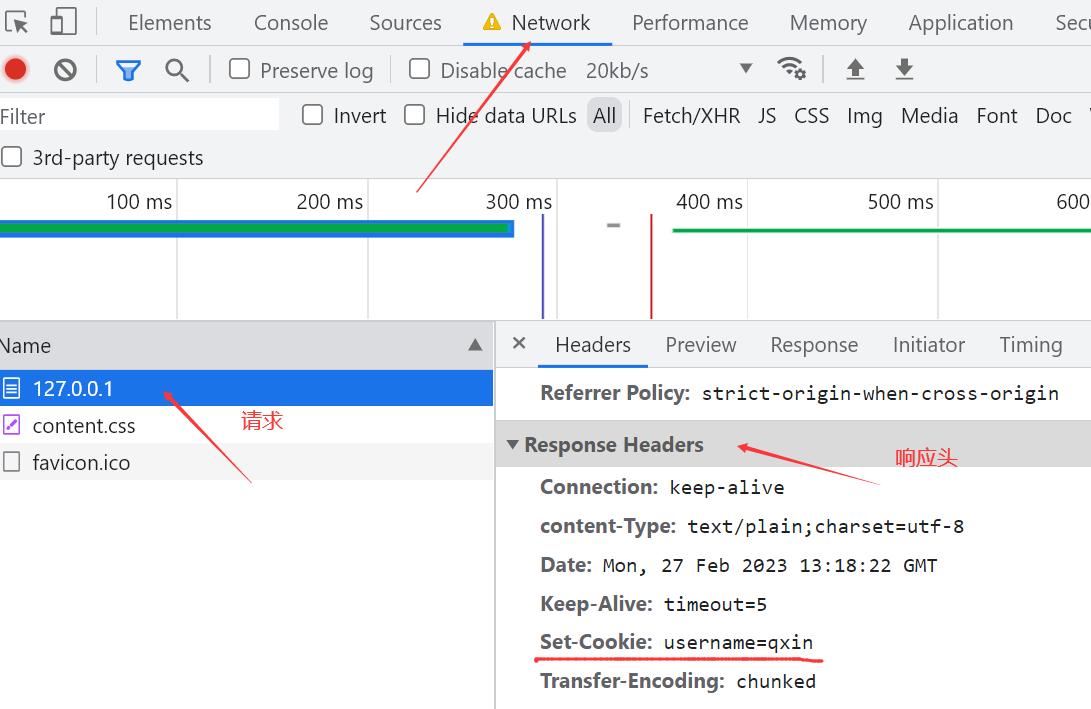

# 七、Cookie 在实际开发中的实际应用
TIP
深入浅出 Cookie 在实际开发中的实际应用,使用 Cookie 实现中英文网站语言切换
# 1、Cookie 实现中英文网站语言切换
TIP
当用户第一次访问网站时,默认显示的是中文网站,如果点击了页面的英文切换按扭,则切换到英文网站。下次打开网站后显示的就是英文版的。
# 1.1、实现原理
TIP
- 第一次发送请求,服务端会判断请求头中是否有对应的 Cookie,如果没有,则默认发送的中文版的网站
- 点击页面中英文按扭,在 Cookie 中添加
language=en; max-age=${365*24*3600}",然后利用window.location='/'重新向后端发送一次请求。 - 点击页面中中文按扭,在 Cookie 中添加
language=cn; max-age=${365*24*3600}",然后利用window.location='/'重新向后端发送一次请求 - 服务器接受请求头中的 Cookie,判断 cookie 值,如是为
en,则发送英文网站,否则发送中文。随后的每次请求,请求头中都会携带 Cookie,服务端都会根据请求头中的 Cookie 来判断是发送中文网站还是英文网站
# 1.2、代码实现步骤
TIP
创建两个 HTML 页面
en.html表示英文网站cn.html表示中文网站
在页面中添加对应的中英文切换按扭,点击对应的按扭,创建对就的 Cookie 存入到浏览器中,然后利用window.location = '/' 重新向后端发送一次请求,后端会根据这一次请求,响应对应的内容
cn.html页面
<body>
<button id="cn">中文</button>
<button id="en">英文</button>
我爱你
<script>
const cn = document.getElementById("cn");
const en = document.getElementById("en");
cn.addEventListener("click", () => {
//创建Cookie
document.cookie = `language=cn; max-age=${365 * 24 * 3600}`;
window.location = "/";
});
en.addEventListener("click", () => {
//创建Cookie
document.cookie = `language=en; max-age=${365 * 24 * 3600}`;
window.location = "/";
});
</script>
</body>
en.html页面
<body>
<button id="cn">中文</button>
<button id="en">English</button>
I love you
<script>
const cn = document.getElementById("cn");
const en = document.getElementById("en");
cn.addEventListener("click", () => {
//创建Cookie
document.cookie = `language=cn; max-age=${365 * 24 * 3600}`;
window.location = "/";
});
en.addEventListener("click", () => {
//创建Cookie
document.cookie = `language=en; max-age=${365 * 24 * 3600}`;
window.location = "/";
});
</script>
</body>
用 node 创建服务器,具体代码如下
// http模块,主要用来搭建 HTTP 服务器
const http = require("http");
// 文件操作模块
const fs = require("fs");
// 创建服务器
http
.createServer((request, response) => {
// 获取请求体中的cookie
const cookie = request.headers.cookie;
const language = cookie ? cookie.split("=")[1] : "cn";
let html = ""; // 保存响应内容体
// 根据Cookie的内容,来决定发送的内容
if (language === "en") {
html = fs.readFileSync("./en.html");
} else {
html = fs.readFileSync("./cn.html");
}
// 设置响应头信息 200 表示状态响应成功,
// Content-Type 响应主体的内容类型为html文件,编码格式utf-8
response.writeHead(200, {
"Content-Type": "text/html;charset=utf-8",
});
// 发送响应体内容
response.end(html);
})
.listen(8889); // 监听端口
console.log("Server running at http://127.0.0.1:8889/");
# 2、升级版
TIP
在上面的版本中,我们没有办法在 cn.html 和 en.html 页面使用模块化加载 Cookie.js 来操作 Cookie,本质是因为http://127.0.0.1:8889/Cookie 请求失败,后端并没有针对这个请求做相关的响应(也就返回 Cookie.js 文件)。
所以我们需要根据用户的请求路径来响应不同的内容
cn.html页面
<button id="cn">中文</button>
<button id="en">英文</button>
我爱你
<script type="module">
// 模块化导入JS
import Cookie from "./Cookie";
const cn = document.getElementById("cn");
const en = document.getElementById("en");
cn.addEventListener("click", () => {
//创建Cookie
Cookie.set("language", "cn", { maxAge: 365 * 24 * 3600 });
// 重新加载页面
window.location = "/";
});
en.addEventListener("click", () => {
//创建Cookie
Cookie.set("language", "en", { maxAge: 365 * 24 * 3600 });
window.location = "/";
});
</script>
en.html页面
<button id="cn">中文</button>
<button id="en">English</button>
I love you
<script type="module">
// 模块化导入JS
import Cookie from "./Cookie";
const cn = document.getElementById("cn");
const en = document.getElementById("en");
cn.addEventListener("click", () => {
//创建Cookie
Cookie.set("language", "cn", { maxAge: 365 * 24 * 3600 });
// 重新加载页面
window.location = "/";
});
en.addEventListener("click", () => {
//创建Cookie
Cookie.set("language", "en", { maxAge: 365 * 24 * 3600 });
// 重新加载页面
window.location = "/";
});
</script>
server.js页面
// http模块,主要用来搭建 HTTP 服务器
const http = require("http");
// 文件操作模块
const fs = require("fs");
// 创建服务器
http
.createServer((request, response) => {
// 请求根目录
if (request.url === "/") {
// 获取请求体中的cookie
const cookie = request.headers.cookie;
const language = cookie ? cookie.split("=")[1] : "cn";
let html = ""; // 保存响应内容体
if (language === "en") {
html = fs.readFileSync("./en.html");
} else {
html = fs.readFileSync("./cn.html");
}
// 设置响应头信息 200 表示状态响应成功,
// Content-Type 响应主体的内容类型为html文件,编码格式utf-8
response.writeHead(200, {
"Content-Type": "text/html;charset=utf-8",
});
// 发送响应体内容
response.end(html);
//----------------------------------------------------------------
// 请求 /Cookie目录
} else if (request.url === "/Cookie") {
// 读取JS文件
const js = fs.readFileSync("./Cookie.js");
// 设置响应头
response.writeHead(200, {
"Content-Type": "application/javascript;charset=utf-8",
});
// 发送响应体内容
response.end(js);
}
})
.listen(8889); // 监听端口
console.log("Server running at http://127.0.0.1:8889/");
# 八、LocalStorage 简介
TIP
深入浅出 localStorage 在实际开发中的实践和应用
# 1、localStorage 是什么
TIP
有一些数据确实是需要存储在本地,但它却不需要发送到服务器端,所以它并不适合放在 Cookie 中。那么,localStorage 就是一个不错的选择。
localStorage 也是一种浏览器存储数据的方式(本地存储),它只存储在本地,不会发送到服务器端(不会像 Cookie 那样发送到服务器端)。
这样以来
- 对于那些你既想存储在用户本地,又不想发送到服务器端的数据,就可以存储在 localStorage 中
- 而那些既希望它存储在本地,又希望它能随着请求发送到服务器端的数据就可以存储在 Cookie 中
# 2、在浏览器中操作 localStorage
TIP
localStorage 也是按域名来存储的,在浏览器可直接查看。
如下
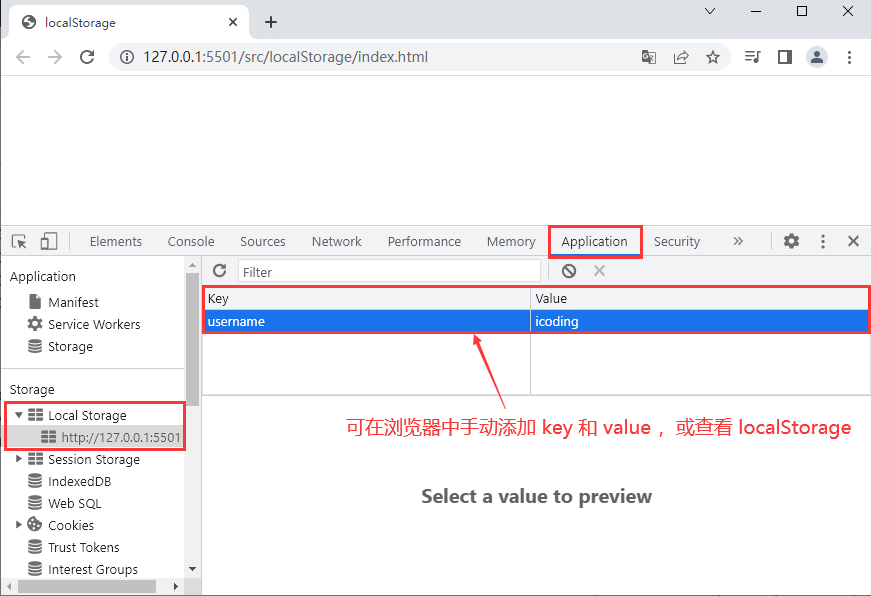
# 九、LocalStorage 的基本用法
TIP
我们可以通过window.localStorage对象来操作浏览器中的 Local Storage 数据。
# 1、localStorage 对象
TIP
通过window.localStorage对象可以获取浏览器 Local Storage 中所有的项的数据
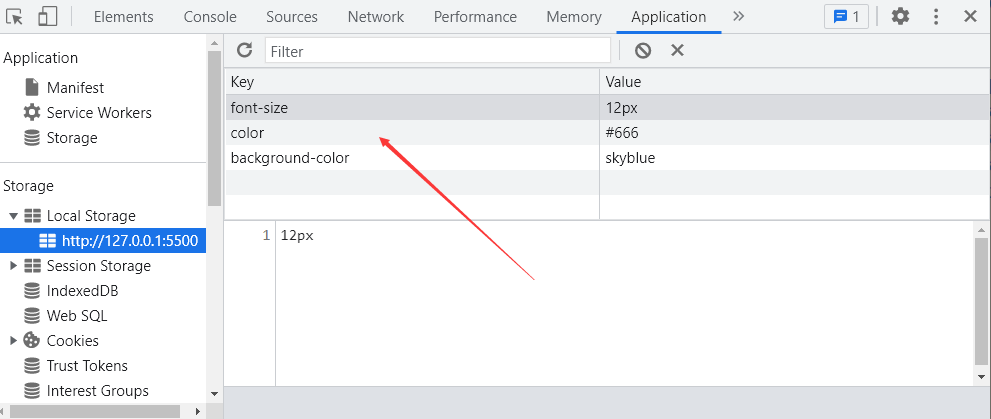
// 获取本地所有 Local Storage
console.log(localStorage);
// 控制台输出结果: Storage {font-size: '12px', color: '#666', background-color: 'skyblue', length: 3}
localStorage 对象的 length 属性表示存在的 key 和 value 键值对有多少项。
console.log(localStorage.length); // 3
# 2、localStorage 对象的方法
TIP
其中window.localStorage对象身上提供了以下方法来操作数据。
| 方法 | 说明 |
|---|---|
setItem(key,value) | 为本地的 Local Storage 添加一个数据项。 |
getItem(key) | 根据对应的键名,获取对应的键值 |
removeItem(key) | 根据键名,移除指定项 |
clear() | 移除所有的 Local Storage 项 |
# 3、setItem(key,value)
TIP
setItem(key,value) 为本地的 Local Storage 添加一个数据项。
localStorage.setItem("font-size", "12px");
localStorage.setItem("color", "#666");
localStorage.setItem("background-color", "skyblue");
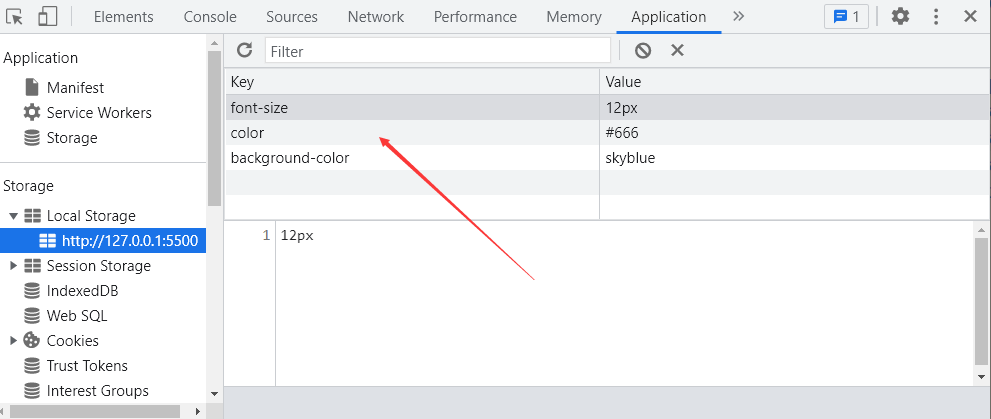
# 4、getItem(key)
TIP
getItem(key)根据对应的键名,获取对应的键值,获取不存在的会返回 null
localStorage.getItem("font-size"); // "12px"
localStorage.getItem("color"); // "#666"
localStorage.getItem("background-color"); // "skyblue"
# 5、removeItem(key)
TIP
removeItem(key)方法根据键名 key,移除指定项,如果删除不存在的 key,不会报错。这个方法没有返回值或返回undefined
// 移除(删除)不存在的 key,不报错
localStorage.removeItem("username");
// 移除存在的指定项
localStorage.removeItem("font-size");
localStorage.removeItem("color");
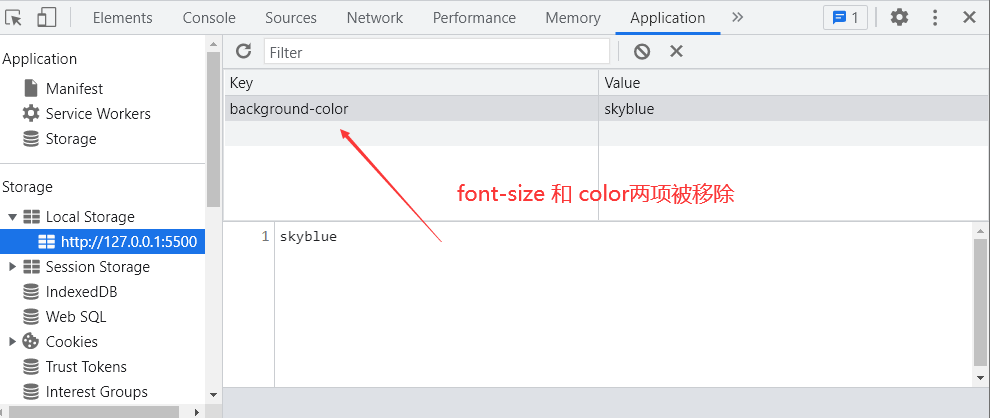
# 6、clear()
TIP
clear()方法用来移除所有的 localStorage 数据项
// 移除所有
localStorage.clear();
// 打印输入 localStorage
console.log(localStorage); // Storage {length: 0}
# 十、localStorage 的注意事项
TIP
深入浅出 localStorage 在实际项目开发中有哪些需要注意的,localStorage 的存储期限,键和值的类型,不同域名下能否共用 localStorage 等。
# 1、localStorage 的存储期限
TIP
localStorage 是持久化的本地存储,除非手动清楚(如 通过 JS 删除 或 清除浏览器缓存)否则,数据永远不会过期的。
# 1.1、与 localStorage 对应的是 sessionStorage
TIP
sessionStorage 当前会话结束(如:关闭浏览器)的时候,sessionStorage 中的数据会被清空
操作 sessionStorage 的方法和操作 localStorage 的方法一模一样
// 添加项
sessionStorage.setItem("font-size", "12px");
sessionStorage.setItem("color", "#666");
sessionStorage.setItem("background-color", "skyblue");
// 打印sessionStorage
console.log(sessionStorage);
// 获取指定项
console.log(sessionStorage.getItem("font-size"));
// 移除指定项
sessionStorage.removeItem("font-size");
sessionStorage.removeItem("color");
// 移除所有项
sessionStorage.clear();
# 1.2、localStorage 和 sessionStorage 什么时候用 ?
TIP
- 如需要永久话的存储一个数据,可保存在 localStorage 中
- 需要会话结束(关闭浏览器)就消失,可保存在 sessionStorage 中
# 2、不同域名下能否共用 localStorage
TIP
localStorage 是按域名来存储的,即同一个域名下的所有页面都可以访问该域名下的 localStorage
但不同的域名下是不能共用 localStorage 的
我们自己域名下的 localStorage 别的域名是无法访问的,别的域名下的 localStorage 我们自己的域名也是不能访问的。
# 3、localStorage 的大小限制
TIP
单个域名下的localStorage 总大小有限制(不超过 5MB),但没有单个大小的限制。而 Cookie 是单个大小的限制,也跟浏览器有关系,不同浏览器大小限制不同。
正常情况下是不会存满的,使用中不要超过限制即可,超过了会造成数据丢失。
# 4、localStorage 键和值的类型
TIP
- localStorage 存储的键和值只能是字符串类型
- 不是字符串类型,也会先转化成字符串类型再存进去(localStorage 会自动转的,不需要手动转换)
// key传入的是一个对象
localStorage.setItem({}, "hello");
console.log(localStorage.getItem("[object Object]")); // hello
// value传入的是一个对象
localStorage.setItem("skinTheme", {
"font-size": "12px",
color: "#666",
"background-color": "skyblue",
});
console.log(localStorage);
// 打印结果 Storage {skinTheme: '[object Object]', [object Object]: 'hello', length: 2}
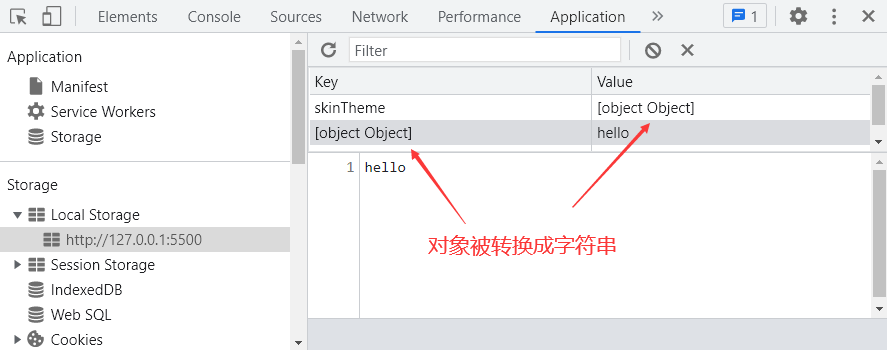
# 十一、localStorage 的封装
TIP
因为 localStorage 的键和值只能是字符串类型的,但很多时候我们希望保存的 value 值是一个对象,根据对应的 key 来取值时,也能取出对应的对象。
这就需要我们人为的来封装一个类来实现。
# 1、封装 storage 对象
TIP
新建 storage.js 文件,封装成一个模块 ,创建一个 storage 对象,添加三个方法,将 storage 对象做为默认接口导出
- set 方法,添加一项数据
- get 方法,通过指定的 key 来获取数据
- remove 方法,根据 key 来移除指定的数据项
- has 方法,根据 key 来判断是否存在指定项
clear()清除所有项
// storage.js模块 默认导出一个对象
export default {
// 根据key value 添加一项数据
set(key, value) {
if (typeof value === "object") {
value = JSON.stringify(value); // 将对象转成JSON字符串
}
localStorage.setItem(key, value);
},
// 根据key来获取指定项
get(key) {
const data = localStorage.getItem(key);
try {
return JSON.parse(data); // 将字符串转换为对象
} catch (err) {
return data;
}
},
// 根据key来删除指定项
remove(key) {
localStorage.removeItem(key);
},
// 根据key来判断是否存在指定项
has(key) {
const value = localStorage.getItem(key);
return value ? true : false;
},
// clear() 清除所有项
clear() {
localStorage.clear();
},
};
新建
index.html页面,添加如下代码,测试封装好的模块
<script type="module">
import storage from "./storage.js";
// 添加
storage.set("skinTheme", {
"font-size": "12px",
color: "#666",
"background-color": "skyblue",
});
storage.set("history", [1, 2, 3, 4, 5]);
storage.set("username", "清心");
storage.set("空", null);
// 获取
console.log(storage.get("username")); // 清心
console.log(storage.get("history")); // [1, 2, 3, 4, 5]
// 移除
storage.remove("空");
storage.remove("history");
// 判断是否存在
console.log(storage.has("skinTheme")); // true
console.log(storage.has("ab")); // false
</script>
# 十二、localStorage 在实际开发中的应用
TIP
深入浅出 localStorage 在实际开发中的应用,添加搜索框附近的历史记录,更改网站皮肤 等
# 1、添加搜索历史记录
TIP
当用户在搜索框搜索对应的关键字时,会把用户搜索过的关键字保存在搜索框下面,并且只限定能放 6 个,超过了就删除最早加入的,当然也可以手动删除不想要的。
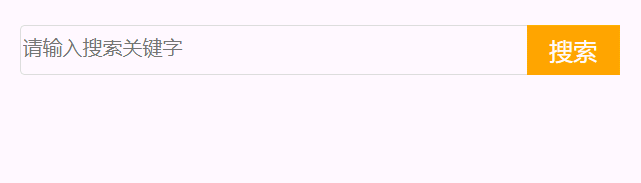
# 1.1、HTML 布局
<style>
input,
button {
box-sizing: border-box;
outline: none;
}
.search {
width: 600px;
margin: 50px auto;
}
.search-wrap {
display: flex;
height: 70px;
}
.search-input {
width: 680px;
height: 50px;
border: 1px solid #ddd;
border-right: 0px;
border-radius: 5px 0 0 5px;
}
.search-input::placeholder {
font-size: 20px;
}
.search-button {
width: 120px;
height: 50px;
background-color: orange;
border: none;
color: #fff;
font-size: 24px;
cursor: pointer;
}
.keywords-wrap span {
display: inline-block;
background-color: #ddd;
padding: 5px 10px;
border-radius: 2px;
margin: 5px;
position: relative;
cursor: pointer;
}
.keywords-wrap span i {
display: block;
width: 15px;
height: 15px;
position: absolute;
right: -2px;
top: -2px;
background-color: orange;
border-radius: 10px;
font-size: 12px;
text-align: center;
line-height: 10px;
color: #fff;
display: none;
cursor: pointer;
}
.keywords-wrap span:hover i {
display: block;
}
</style>
<body>
<div class="search">
<div class="search-wrap">
<input type="text" placeholder="请输入搜索关键字" class="search-input" />
<button class="search-button">搜索</button>
</div>
<div class="keywords-wrap">
<!--
<span>漂亮的包包<i>x</i></span>
<span>衣服<i>x</i></span>
<span>女性化妆品 <i>x</i></span>
<span>洗面奶<i>x</i></span>
<span>小米手机 <i>x</i></span>
<span>图解HTTP<i>x</i></span>
<span>你不知道的Javascript<i>x</i></span>
<span>ES6标准入门<i>x</i></span>
-->
</div>
</div>
</body>
# 1.2、JS 代码实现逻辑
第一步:实现搜索框中的数据添加到页面
- 获取 DOM 元素:搜索框,搜索按扭,存放关键词容器
- 定义一个数组
let keywordsArr = [],数组用来保存每次搜索的关键字信息,同时这些信息了会保存在本地的 localStorage 中。 - 数组中的每个成员是一个对象,对象结构
{id: new Date().getTime(),keyword: 索搜框中数据},对象中的 id 一定要是唯一的,同时要添中到 DOM 元素上去,当点击删除按扭删除对应关键字时,可以通过这个唯一的 id 标识将数组和 localStorage 中对应的数据删除 - 给搜索按扭点加添加事件,当点击后判断输入框中是否有内容,有内容就创建一条数据加入到数组中,同时生成一条 DOM 插入到页面,
- 因为限止了关键字显示的个数只能显示 6 个,所以需要判断数组中的元素是否超过了 6 个,如果超过了需要将数组中的第一个元素删除,同时将页面中的第一个关键字所在的 DOM 删除
- 最后还要将数据保存在 localStorage 中,如:
storage.set("history", keywordsArr);
import storage from "./storage.js";
// 获取输入框和搜索按扭
const searchInput = document.querySelector(".search-input");
const searchButton = document.querySelector(".search-button");
// 获取(历史搜索)存放关键词容器
const keywords = document.querySelector(".keywords-wrap");
// 用来保存关键字的数组
let keywordsArr = [];
// 点击搜索按扭
searchButton.addEventListener("click", () => {
let value = searchInput.value;
searchInput.value = "";
// 如果内容去掉前后空格,还有内容,将内容添加到页面中
if (value.trim()) {
// 创建一条数据
const obj = {
id: new Date().getTime(),
keyword: value,
};
// 创建span标签
const span = document.createElement("span");
span.dataset.id = obj.id; // 添加唯一标识
span.innerHTML = `${value}<i>x</i>`;
// span标签添加到页面
keywords.appendChild(span);
// 将内容添加到数组的尾部保存起来
keywordsArr.push(obj);
// 因为记录的数据不能超过6条,所以要判断,如果超过,则删除第一条
if (keywordsArr.length > 6) {
// 数组中将第一个元素删除
keywordsArr.shift();
// DOM中也将第一个元素删除
keywords.removeChild(keywords.children[0]);
}
// 将数组中对应的数据存入到localStorage中
storage.set("history", keywordsArr);
}
});
第二步:读取 localStorage 中的数据,显示在页面中
TIP
- 当关闭页面后,再次打开,搜索框下的内容就消失了,所以我们需要把 localStorage 中存储的数据取出来插入到页面中
- 这里要考虑第一次打开页面时,localStorage 中还没有存任何数据,所以取出的 localStorage 数据可能为 undefined,所以需要判断是过数据存在,在遍历取出的数据,生成 DOM 插入到页面。
showKeywords();
function showKeywords() {
const storageDate = storage.get("history");
// 第一次访问网站,可能什么数据也没有,所以返回值为undefine要判断
if (storageDate) {
// 将数据存入keywordsArr中
keywordsArr = storageDate;
// for...of遍历数组
for (let { id, keyword } of storageDate) {
const span = document.createElement("span");
span.dataset.id = id; // 添加唯一标识
span.innerHTML = `${keyword}<i>x</i>`;
keywords.appendChild(span);
}
}
}
第三步:点击关键字右侧顶部的删除按扭,删除对应关键字
TIP
- 因为添加的关键字比较多,所以我们不可能为每个关键字对应的 DOM 添加点击事件,这里我们可以利用事件代理,把
<i>标签的点击事件委托给其祖先元素keywords-wrap来处理。 - 点击删除对应的 span 标签的同时,还需要将数组中对应项的数据删除,同时还要更新 localStorage
// 点击关键字上面的删除按扭,可将其删除
deleteKeyword();
function deleteKeyword() {
// 利用事件代理来处理
keywords.addEventListener("click", function (e) {
const tagName = e.target.tagName.toLowerCase();
if (tagName !== "i") return;
// 如果点击的是i标签,则做相关删除操作
// 删除DOM标签
e.target.parentNode.parentNode.removeChild(e.target.parentNode);
// 删除数组中元素,将读取的数据转成数字类型
const id = Number(e.target.parentNode.dataset.id);
// 找到数组中id对应的下标
const index = keywordsArr.findIndex((item) => {
console.log(id, item.id);
return item.id === id;
});
// 通过下标删除
keywordsArr.splice(index, 1);
// 重新给localStorage赋值
storage.set("history", keywordsArr);
});
}
# 1.3、最终完整版代码
<script type="module">
import storage from "./storage.js";
// 获取输入框和搜索按扭
const searchInput = document.querySelector(".search-input");
const searchButton = document.querySelector(".search-button");
// 获取(历史搜索)存放关键词容器
const keywords = document.querySelector(".keywords-wrap");
// 用来保存关键字的数组
let keywordsArr = [];
// 点击搜索按扭
searchButton.addEventListener("click", () => {
let value = searchInput.value;
searchInput.value = "";
// 如果内容去掉前后空格,还有内容,将内容添加到页面中
if (value.trim()) {
// 创建一条数据
const obj = {
id: new Date().getTime(),
keyword: value,
};
// 创建span标签
const span = document.createElement("span");
span.dataset.id = obj.id; // 添加唯一标识
span.innerHTML = `${value}<i>x</i>`;
// span标签添加到页面
keywords.appendChild(span);
// 将内容添加到数组的尾部保存起来
keywordsArr.push(obj);
// 因为记录的数据不能超过6条,所以要判断,如果超过,则删除第一条
if (keywordsArr.length > 6) {
// 数组中将第一个元素删除
keywordsArr.shift();
// DOM中也将第一个元素删除
keywords.removeChild(keywords.children[0]);
}
// 将数组中对应的数据存入到localStorage中
storage.set("history", keywordsArr);
}
});
// 当关闭页面后,再次打开,搜索框下的内容就消失了,所以我们需要把localStorage中存储的数据取出来插入到页面中
showKeywords();
function showKeywords() {
const storageDate = storage.get("history");
// 第一次访问网站,可能什么数据也没有,所以返回值为undefine要判断
if (storageDate) {
// 将数据存入keywordsArr中
keywordsArr = storageDate;
// for...of遍历数组
for (let { id, keyword } of storageDate) {
const span = document.createElement("span");
span.dataset.id = id; // 添加唯一标识
span.innerHTML = `${keyword}<i>x</i>`;
keywords.appendChild(span);
}
}
}
// 点击关键字上面的删除按扭,可将其删除
deleteKeyword();
function deleteKeyword() {
// 利用事件代理来处理
keywords.addEventListener("click", function (e) {
const tagName = e.target.tagName.toLowerCase();
if (tagName !== "i") return;
// 如果点击的是i标签,则做相关删除操作
// 删除DOM标签
e.target.parentNode.parentNode.removeChild(e.target.parentNode);
// 删除数组中元素,将读取的数据转成数字类型
const id = Number(e.target.parentNode.dataset.id);
// 找到数组中id对应的下标
const index = keywordsArr.findIndex((item) => {
console.log(id, item.id);
return item.id === id;
});
// 通过下标删除
keywordsArr.splice(index, 1);
// 重新给localStorage赋值
storage.set("history", keywordsArr);
});
}
</script>
# 2、更改网站皮肤
TIP
大家可以自己去实现,可以参考 MDN 官方网站给出的实例 (opens new window)
# 十三、总结
TIP
总结本章重难点知识,理清思路,把握重难点。并能轻松回答以下问题,说明自己就真正的掌握了。
用于故而知新,快速复习。
# 1、Cookie
TIP
- Cookie 是浏览器存储数据的一种方式
- 存储在用户本地,而不是存储在服务器上
- 可以随着浏览器每次请求发送到服务器端
# 2、Cookie 的用法
TIP
写入 Cookie
- 我们只能一个一个的写入,不能将多个 Cookie 写在一起
- 写入 Cookie 时是可以加入多个属性的,属性与属性之间是需要
;(分号+空格)来分开
注:使用分号分隔即可,有空格是为了美观
document.cookie = "username=icoding; max-age=6";
document.cookie = "sex=male; max-age=6";
读取 Cookie
const info = document.cookie;
console.log(info); // username=icoding; sex=male
注:
原生的 Cookie 是不能通过特定的名称来读取特定的值,只能一次性全部读取出来。
因此,我们就需要自己来封装,否则用起来非常不方便。
# 3、Cookie 的属性
TIP
名称(name)和 值(value)
- 创建 Cookie 时必须填写,其他属性可以使用默认值
- 如果包含非英文字母,写入时要用
encodeURIComponent()编码 - 如果写入时编码,读取时要用
decodeURIComponent()解码
失效(到期)时间
- 失效的 Cookie ,会被浏览器清除
- 如果没有设置失效时间,默认会话结束后,Cookie 会被清除
- 需要 Cookie 长时间存在,可设置 Expires 或 Max-Age
- expires 值为 Date 类型,表示具体什么时间过期
- Max-Age 值为数字,表示当前时间加多少秒后过期,单位是秒
- 如果设置 Max-Age 的值是 0 或 负数,则 Cookie 会被删除
Domain 域
- Domain 限定了访问 Cookie 的范围(不同域下)
- 使用 JS 只能写入/读取当前域 或 父域的 Cookie ,无法写入/读取其他域的 Cookie
Path
- Path 限定了访问 Cookie 的范围(同域不同路径下)
- 使用 JS 只能写入/读取当前路径 和 上级路径的 Cookie,无法写入/读取其他路径的 Cookie
当 Name、Domain、Path 的 3 个字段都相同时,才是同一个 Cookie
HttpOnly
- 前端不能通过 JS 去设置一个 HttpOnly 类型的 Cookie ,这种类型的 Cookie 只能是后端来设置。本质即有了 HttpOnly 属性后,前端就不能操作 Cookie 了。
- 只要是 HttpOnly 类型的,通过
document.cookie是获取不到的,也不能进行修改
Secure
- Secure 限定了只有在使用 https 而不是 http 的情况下才可以将 Cookie 发送给服务端
- Domain、Path、Secure 都要满足条件,还不能过期的 Cookie 才能随着请求发送到服务器端
# 4、Cookie 在实际开发中的注意事项
TIP
- 前后端都可以写入和读取 Cookie
- 每个域名下的 Cookie 数量有限
- 每个 Cookie 的存储容量很小,最多只有 4KB 左右,每个浏览器不一样
# 5、localStorage
TIP
- localStorage 是浏览器存储数据的一种方式
- 存储在用户本地,不会发送到服务器端
- 单个域名下的总大小有限制(一般最大 5MB 左右)每个浏览器不一样
# 6、localStorage 的基本用法
// 设置(添加)localStorage 数据项
localStorage.setItem("username", "icoding");
// 获取 localStorage 数据项
localStorage.getItem("username");
// 移除 localStorage 数据项
localStorage.removeItem("username");
// 移除所有的 localStorage 数据项
localStorage.clear();
// length localStorage 中有存储多少数据
localStorage.length;
# 7、localStorage 在实际开发中的注意事项
TIP
- localStorage 存储的数据,除非手动清楚(如 通过 JS 删除 或 清除浏览器缓存)否则,数据永远不会过期的。它是持久化的本地存储。
- sessionStorage 存储的数据,是当前会话结束(如 关闭浏览器)的时候,sessionStorage 中的数据会被清空
- sessionStorage 的使用方法 与 localStorage 一模一样
- localStorage 存储的键和值只能是字符串类型
- 不同的域名不能共用 localStorage
# 8、Cookie、localStorage、sessionStorage 的对比(面试题)
| 对比项 | Cookie | LocalStorage | sessionStorage |
|---|---|---|---|
| 存储大小 | 4K | 5M | 5M |
| 有效期 | 手动设置 | 无 | 浏览器窗口关闭 |
| 存储位置 | 浏览器 | 浏览器 | 浏览器 |
| 与请求一起发送 | 是 | 否 | 否 |
| 访问限止 | 子域可以访问自己和父域中的 Cookie | 同域下都可以访问 | 只限当前窗口 |
# 十四、测试题
TIP
自我测试:在不看答案的前提下,看看自己是否真正掌握了本节所学内容。
# 1、关于 cookie,下列说法正确的是?
选择两项
- A、cookie 是服务器端存储数据的一种方式
- B、浏览器在每次发送请求时,大部分情况下会自动把 cookie 发送到服务器端
- C、可以在 cookie 中保存密码等信息
- D、可以利用 cookie,统计用户的访问习惯,比如用户什么时间段会访问网站
自己先分析,再点击查看正确答案
正确答案:B D
# 2、关于 Cookie 的使用,以下说法正确的是?
选择两项
- A、利用
document.cookie = "age",可以写入一个 cookie - B、读取 cookie,可以使用
document.cookie - C、可以使用
document.cookie = 'username = zs; age=18'的形式批量设置 cookie - D、
document.cookie获取到的值,是名值对构成的字符串,例如:username = zs; age = 18
自己先分析,再点击查看正确答案
正确答案:B D
# 3、下面代码中,可以正确设置 Cookie 失效时间为 1 天的选项是?
单选
- A
document.cookie = `username=icoding; max-age=1`;
- B
document.cookie = "username=icoding";
document.cookie = `max-age=${24 * 3600}`;
- C
document.cookie = `username=icoding;age=18;max-age=${24 * 3600}`;
- D、
document.cookie = `username=icoding;max-age=${24 * 3600}`;
自己先分析,再点击查看正确答案
正确答案:D
# 4、下列选项中,关于 Cookie 的说法错误的是?
单选
- A、创建 cookie 时,必须设置名称和值两个属性
- B、如果 cookie 的名称或值包含非英文字母,写入该 cookie 时无需处理
- C、可以使用 Expires 或 Max-Age 两个属性,为 cookie 设置失效时间
- D、没有设置失效时间的 cookie 称为会话 cookie,浏览器关闭该 cookie 就会消失
自己先分析,再点击查看正确答案
正确答案:B
# 5、以下操作 locaStorage 数据正确的?
- A、
localStorage.clear("username");
- B、
localStorage.setItem("username", { name: "清心" });
- C、
localStorage.removeItem("username");
- D、
localStorage.get("username");
自己先分析,再点击查看正确答案
正确答案:C
大厂最新技术学习分享群

微信扫一扫进群,获取资料
X
